maven下载安装怎么操作
Maven是一个用于构建和管理Java项目的工具。它可以帮助开发人员自动化构建过程,管理依赖关系,并提供了一套标准化的项目结构。我将为您详细介绍如何下载和安装Maven。
您需要访问Maven的官方网站(https://maven.apache.org/),并找到下载页面。在下载页面中,您将看到多个可用的版本。通常情况下,您应该选择最新的稳定版本进行下载。
下载完成后,您需要解压缩Maven的压缩包。您可以选择将其解压缩到任意位置,但建议将其解压缩到一个易于访问的目录,例如"C:\Program Files\"(Windows系统)或"/usr/local/"(Linux系统)。
接下来,您需要配置Maven的环境变量。在Windows系统中,您可以按照以下步骤进行操作:
1. 右键点击"我的电脑"(或"此电脑"),选择"属性"。
2. 在左侧面板中,点击"高级系统设置"。
3. 在弹出的窗口中,点击"环境变量"按钮。
4. 在"系统变量"部分,找到名为"Path"的变量,并双击进行编辑。
5. 在变量值的末尾添加Maven的安装路径,例如";C:\Program Files\apache-maven-3.8.4\bin"。
6. 点击"确定"保存更改。
对于Linux系统,您可以编辑"~/.bashrc"文件,并添加以下行:
```
export PATH=/usr/local/apache-maven-3.8.4/bin:$PATH
```
保存文件后,执行以下命令使更改生效:
```
source ~/.bashrc
```
现在,您可以在命令行中验证Maven是否成功安装。打开命令提示符(Windows系统)或终端(Linux系统),输入以下命令:
```
mvn -v
```
如果一切顺利,您将看到Maven的版本信息,这意味着Maven已成功安装并配置完成。
至此,您已经完成了Maven的下载和安装过程。现在,您可以开始使用Maven来构建和管理您的Java项目了。希望这篇文章对您有所帮助!

相关推荐HOT
更多>>
tensorboard怎么用怎么操作
TensorBoard是一个用于可视化TensorFlow模型训练过程和结果的强大工具。它提供了丰富的可视化功能,帮助用户更好地理解和调试他们的模型。下面...详情>>
2023-08-20 19:48:43
selenium环境搭建怎么操作
Selenium是一个用于自动化浏览器操作的工具,可以模拟用户在浏览器中的行为,例如点击、输入、提交表单等。在进行Selenium环境搭建之前,我们需...详情>>
2023-08-20 19:48:21
rocketmq消费者怎么操作
RocketMQ消费者的操作主要包括创建消费者实例、设置消费者配置、订阅消息主题、注册消息监听器、启动消费者实例、处理消息、关闭消费者实例等步...详情>>
2023-08-20 19:48:10
pytorchpip怎么操作
PyTorch是一个开源的机器学习框架,它提供了丰富的工具和库,可以帮助开发者更轻松地构建和训练深度学习模型。在使用PyTorch之前,你需要先安装...详情>>
2023-08-20 19:47:48
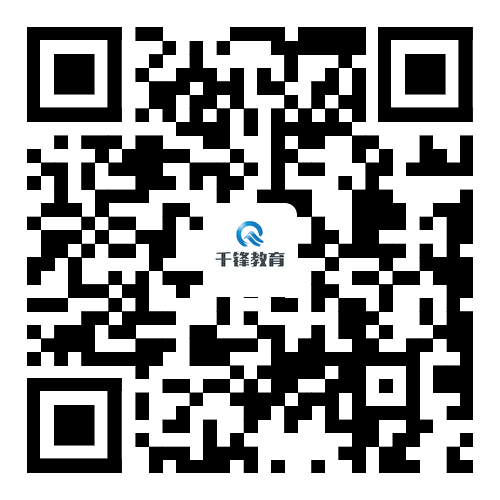










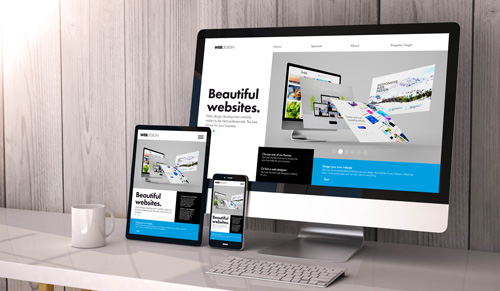
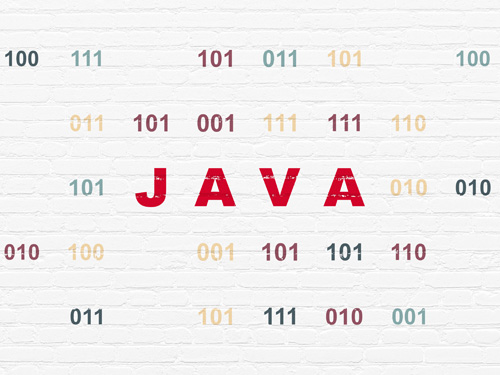









 京公网安备 11010802030320号
京公网安备 11010802030320号